コンピュータのオペレーティングシステムをインストールまたは更新するときは、常に問題なく、可能な限り最速かつ最も流動的な方法でそれを実行しようとします。 このために、次に説明する場合のように、役立つヒップホップアプリケーションのさまざまなソースを使用できます。 nLite .
現在のPCオペレーティングシステムは、完全であると同時に複雑なプログラムであることに留意する必要があります。 これは主に、それらが私たちの機器で全体を機能させる多数の要素で構成されているという事実によるものです。 ただし、次のようなオペレーティングシステムをインストールする場合 Windows 、これらのコンポーネントの一部を個別にインストールまたは更新する必要がある場合があります。 これはやや面倒な作業になる可能性があるため、これらの行では、作業を簡単にするように努めます。
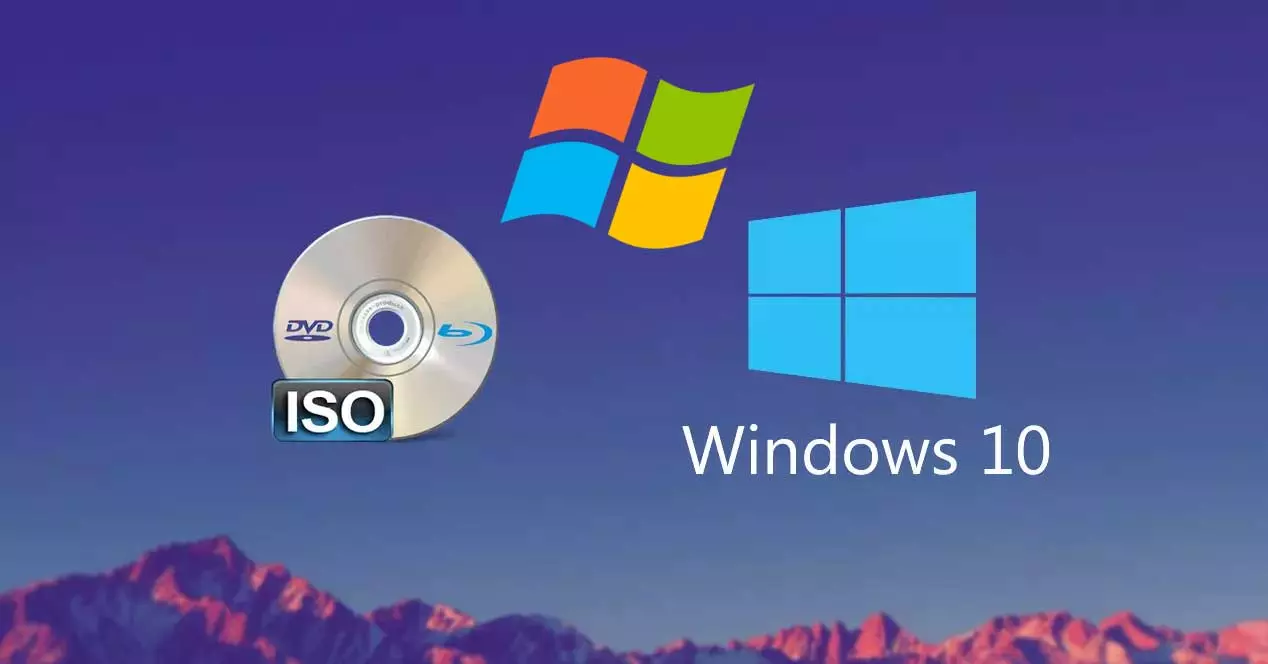
これは、何年も前から存在し、多くのフォロワーがいるアプリケーションを通じて達成しようとしていることです。 具体的には、nLiteと呼ばれるソフトウェアを指します。 これがインストールプロセスを容易にし、自動化しようとするアプリケーションであることをすでにご存知の方もいらっしゃるかもしれません。 Windowsシステム もう少し。
このようにして、私たちが実際に達成しようとしているのは、WindowsUpdateなどのやや面倒なプロセスを大幅に自動化することです。 これは、nLiteで作成するカスタムイメージには、多くの追加要素がシステムに含まれているためです。 したがって、これらはすべて、インストールプロセスを操作しなくても、PCに単独でインストールされます。
nLiteがPCへのWindowsのインストールをどのように簡単にするか
私たちがコメントしているこのプログラムが私たちに何を与えるかについての最初の考えをあなたに与えるために、その主な目的が何であるかを見てみましょう。 nLiteは完全に無料のアプリケーションであり、作成することができます。 CDの カスタムWindowsインストールで。 したがって、このソフトウェアを使用すると、Redmondオペレーティングシステムのインストールディスクにコンポーネントを追加または削除することで、インストールをカスタマイズできます。
このように、サービスパックや最新のドライバーなどの更新パッケージを統合すると、インストールプロセスが自動化されます。 次に、公式のプロダクトキーと 管理者パスワード とりわけ、地域の設定。 また、nLiteを使用すると、サードパーティのプログラムを自動的にインストールして、自分自身を解放できることにも留意する必要があります。
これは、現在のWindows 10までの古いバージョンのWindowsとXPの両方と互換性のあるソフトウェアソリューションです。したがって、最初に行う必要があるのは、プログラムをダウンロードしてコンピューターにインストールすることです。 この時点で、私たちはライセンスを利用して生活していることを言及する価値があります。彼らはそれをテストして使用できるように無料の非商用ライセンスを置いています。
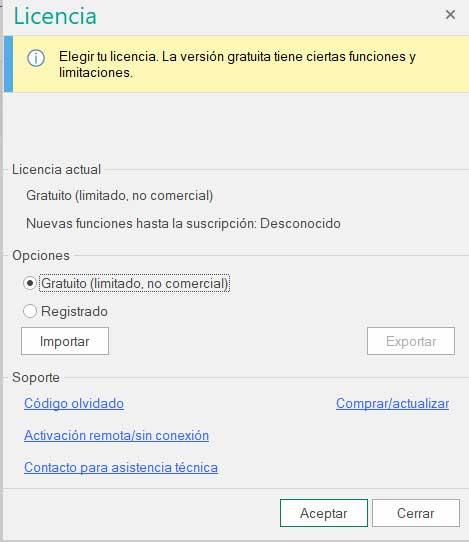
次に、これらの同じ行でわかるように、プログラムに元の画像をロードした後、必要な要素を追加するだけで済みます。
NLiteスタートアップ
このように、 プログラムのインストール プロセスでは、最初に指定する必要があるのは、所有しているライセンスの種類です。 これが完了すると、メインのnLiteインターフェイスにアクセスしてアプリケーションの操作を開始できます。
この時点で私たちがしなければならないのは、作業するシステムの新しいイメージをロードすることだけです。 これは、カスタムコンポーネントを追加または削除するために処理するファイルを選択する[追加]ボタンを使用して実現するものです。
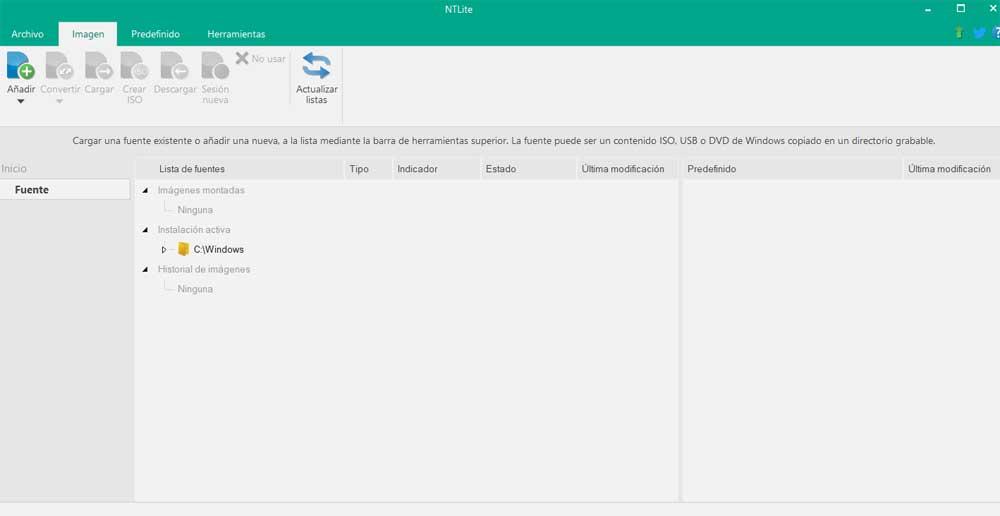
一方、アプリケーションのメインインターフェイスの上部には、非常に役立つ一連のメニューがあります。 これらは、カスタマイズできるようにするために必要なすべてを提供します Windows ここで使用するインストールファイル。
Redmondオペレーティングシステムをより迅速に更新するために、[ツール]メニューに移動する可能性があります。 これでは、作成しているイメージにシステムの最新バージョンを追加することはできません。
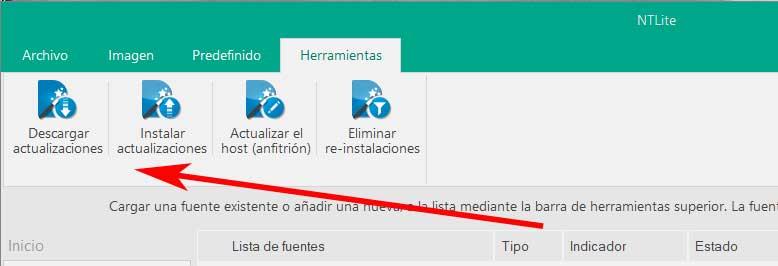
nLiteの動作を構成およびカスタマイズする
同時に、それは私たちがその操作をカスタマイズすることを可能にするいくつかの興味深いパラメータを持っているアプリケーションです。 このためには、のメインインターフェイスの[ファイル]メニューに移動するだけです。 プログラム とをクリックしてください 設定 ボタン。 これにより、この場合に関心のあるウィンドウが表示されます。 そこから、プログラムのインターフェイスの外観を少しカスタマイズする可能性があります。
ただし、ここでは、作成するイメージに使用するディスクの場所をnLiteに指定することに関心があります。 同時に、インターネットからダウンロードした画像をダウンロードするようにプロキシを構成する可能性があります。 この同じセクションでは、アクティブ化すると、作成したパーソナライズされた画像の自動チェックを実行するオプションがあります。
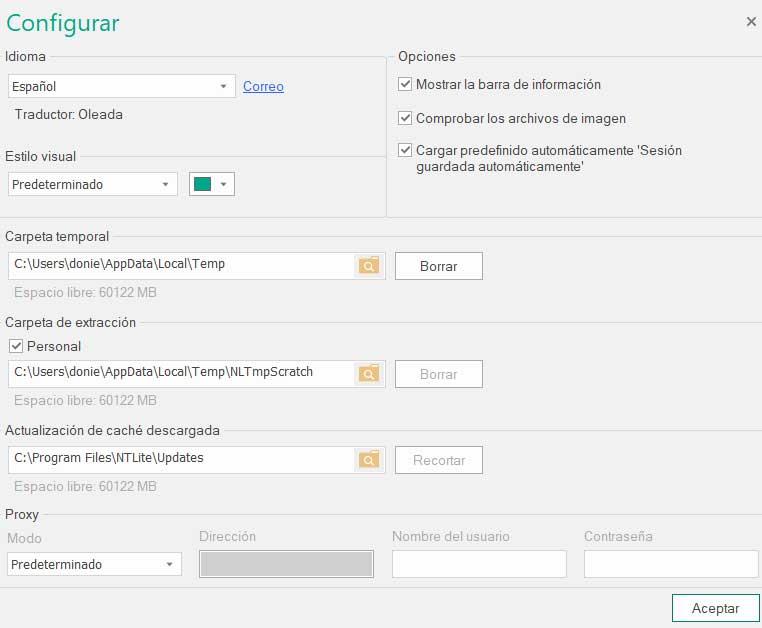
nLiteをダウンロードしてWindowsで使用する方法
私たちがあなたに言ったことをすべて知ったら、あなたがそれを直接試してみたいと思うかもしれません。 これを行うには、前述したように、プログラムをダウンロードするだけで済みます。 公式ウェブサイト 。 これは、XPから現在のWindows 10まで、ほとんどのバージョンのWindowsと互換性のあるソフトウェアソリューションであることはすでに説明しました。
このアプリケーションをダウンロードしてインストールし、独自のカスタムインストール可能なバージョンのWindowsを作成できるようにするために、これを行います。 このリンクから 。 そうですね、ソフトウェアを商用利用しない場合は、コンピューターで無料で使用できることを覚えています。
vLiteとは何ですか?それはnLiteとどのように関連していますか
場合によっては、この同じソフトウェアセクターに属している場合、vLiteと呼ばれるプログラムについて聞いたことがあるかもしれません。 これは混乱を引き起こす可能性があるので、前述のnLiteとvLiteの違いを明らかにします。 まず、両方のソフトウェアソリューションの目的は同じです。つまり、Windowsシステムのカスタムインストールを作成できるようにすることです。
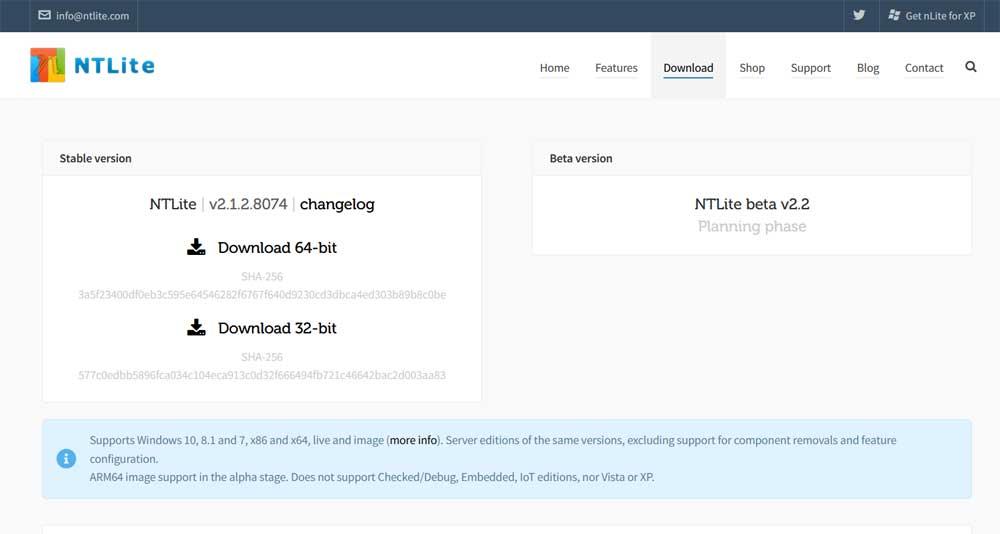
同じように、両方のプログラムはかなりの量のために私たちと一緒にいました 時間 、これが、過去に古いバージョンのバージョンで使用されていた理由です。 Microsoft ソフトウェア。 さて、XNUMXつの主な違い vLiteはWindowsVistaで動作するように開発されたということです。 しかし、このバージョンのオペレーティングシステムの成功はほとんどなかったので、真実は、この特定のプログラムがそれ以上進まなかったということです。
そのため、vLiteは主に操作の類似性のためにnLiteになり、nLiteは進化を続け、オペレーティングシステムの最新バージョンと互換性がありました。
nLiteを使用してWindowsXPISOにSATAドライバーを追加する
nLiteの最も成功した機能のXNUMXつは、インストールCDを作成できることです。 Windows XPの オペレーティングシステムと SATA 運転手。 このようにして、これらの統合されたSATA入力と自動起動可能なドライバーを使用してインストール可能でカスタマイズされたISOを取得します。 これにより、特定のSATAディスクドライブとの互換性の問題を回避できます。
そのため、以下では、これを実現する方法についてコメントします。 想像しやすいので、最初にすべきことは、前に示したようにプログラムをダウンロードすることです。 同様に、作成する新しいイメージに追加するSATAドライバーを考慮に入れる必要があり、それらを手元に用意する必要があります。 最初にそれらを知っている場合は、後でインストールCDに追加するために、それらをフォルダーに保存する必要があります。 これらのドライバーは、製造元の公式Webサイトからダウンロードすることもできます。
コメントしているドライバーパッケージを、作成しているインストールイメージに統合するだけでよいため、プロセスは単純です。 したがって、それらをインポートし、nLiteがドライバーがすでにロードされた状態でWindowsインストールディスクを作成するまでウィザードに従うだけです。
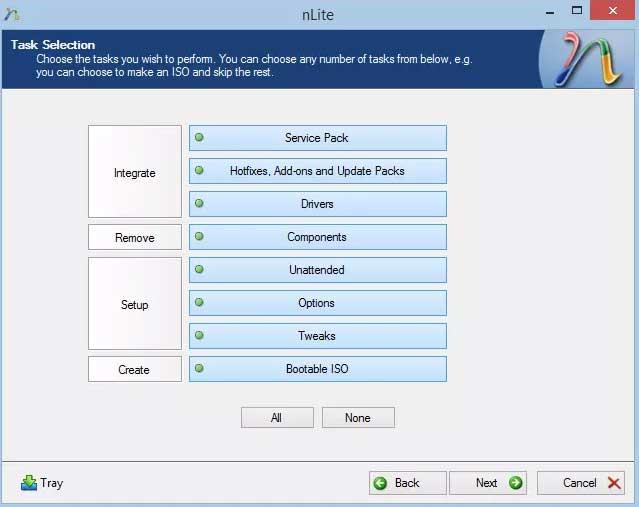
任意のバージョンのWindowsのISOに更新を追加する
すでにご存知の通り、 Microsoft これは、Windows 10の改善と更新を停止するものではありません。これは、過去に最も古いバージョンのオペレーティングシステムでも実行されていたプロセスまたは作業です。 そのため、nLiteを使用してカスタムのセルフブート可能なインストールイメージを作成する場合、イメージ自体に最新の更新を追加することが最善の方法です。
元のシステムイメージを選択します
これは私たちが実行できるものです プログラム これについては、どのバージョンのWindowsでも、これらの行で説明しました。 ご想像のとおり、このようにして、はるかに多くの更新されたイメージが得られ、システムがインストールされた後、更新プロセス全体を実行する必要がなくなります。 正確に言えば、これらすべてが同じ行で話したいことです。
したがって、これを実現するためにコメントしている最初のことは、ここで作業する画像を選択することです。 これは、前に説明したように、[追加]ボタンから実行できるものです。 ドロップダウンリストに表示される利用可能なオプションの中から、 画像を追加 .
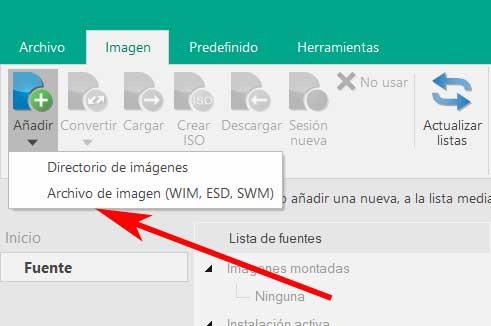
次に、このセクションで扱う画像を含むファイルを選択する必要があります。 このプログラムの通常のユーザーはすでに知っているように、アプリケーションにロードされると、必要な数のコンポーネントを追加または削除できます。 ここでは、ドライバー、古いバージョンのWindowsのサービスパック、サードパーティアプリケーション、ユーザーアカウントなどの要素を参照します。
アップデートをダウンロードしてインストールする
しかし、この場合、それは私たちが興味を持っていることではありませんが、マイクロソフト自体によってリリースされた最新の更新を新しいものに追加します ISO 。 プログラムにロードしたら、メインインターフェイスの[ツール]メニューに移動する必要があります。
このセクションでは、私たちが探しているこのために非常に役立ついくつかのオプションを見つけます。 実際、対応する更新を新しいイメージに追加するために、プロセスはnLite自体によって自動化された方法で実行できます。 ここで、更新プロセスを完了するために関心のあるXNUMXつのボタンがあることに注意してください。 [ツール]セクションの左端にある最初のものは、選択したWindowsの最新の更新をローカルにダウンロードするのに役立ちます。
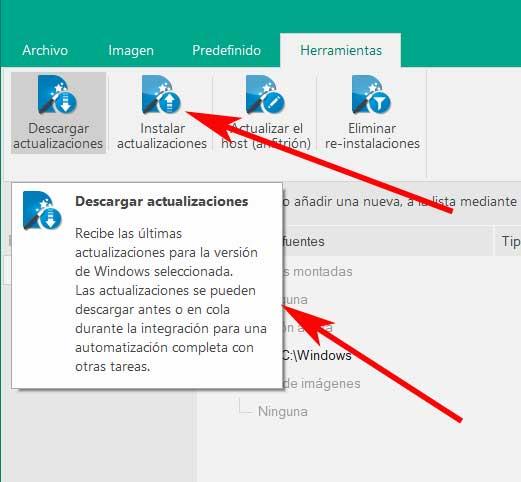
ダウンロードが完了すると、コメントしたXNUMX番目のボタンを使用できるようになります。 これは最初のもののすぐ右側にあり、作成中の新しいイメージに以前にダウンロードした更新プログラムのインストールを担当します。 したがって、ここで探しているプロセスを完了するには、をクリックするだけです。 アップデートをインストールする .
このようにして、生成元の新しいインストール可能でパーソナライズされたイメージに、すべての最新バージョンがすでに含まれています。 ウィンドウズ。